如何在 Windows 11 上显示文件夹大小?
来源:云东方
2023-09-23 16:09:40
0浏览
收藏
有志者,事竟成!如果你在学习文章,那么本文《如何在 Windows 11 上显示文件夹大小?》,就很适合你!文章讲解的知识点主要包括,若是你对本文感兴趣,或者是想搞懂其中某个知识点,就请你继续往下看吧~
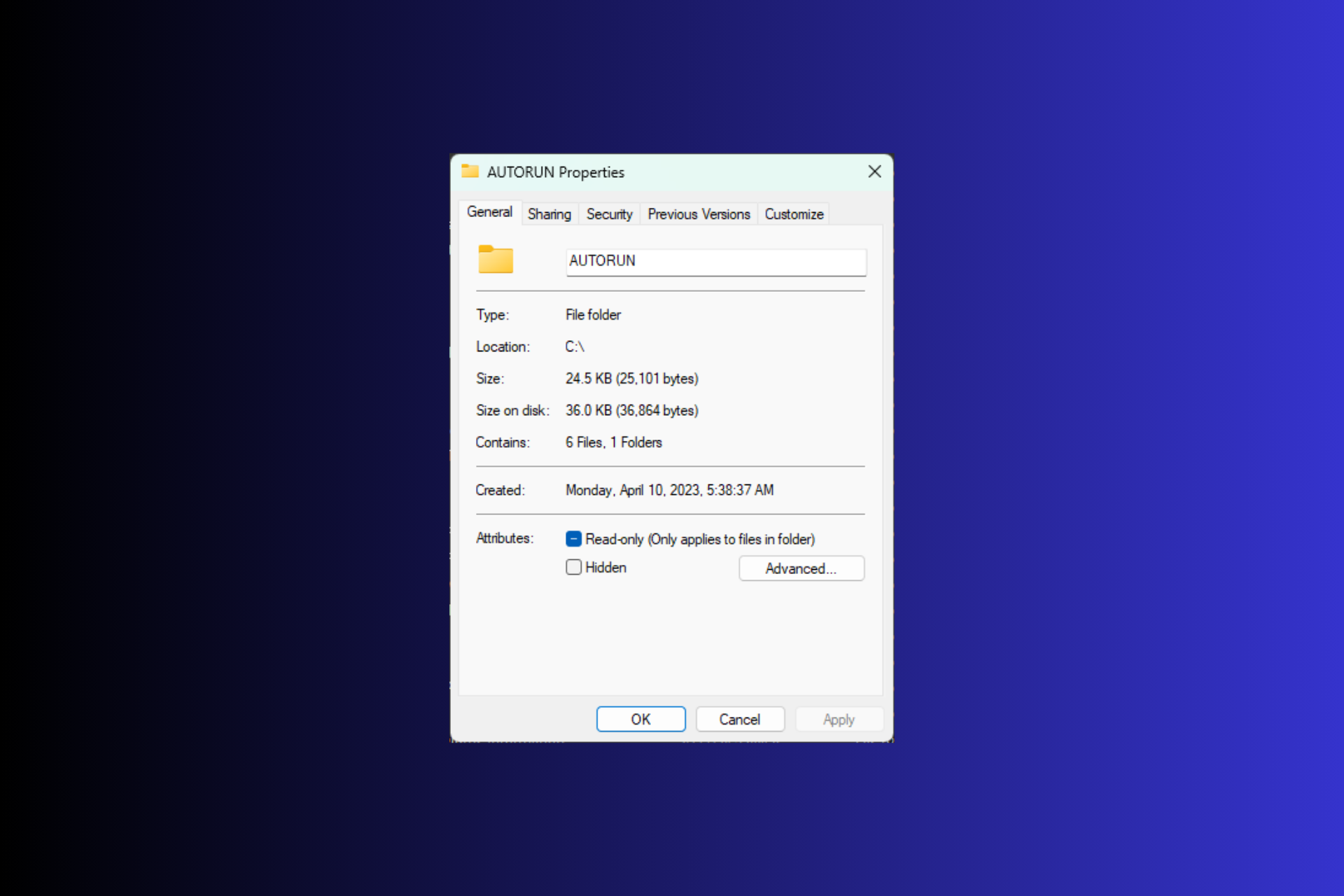
默认情况下,Windows 11 不会在文件资源管理器中显示文件夹大小,但是,您可以在资源管理器设置中进行某些更改以使其可见。
在本指南中,我们将讨论一些显示文件夹大小的最简单方法,以便您可以有效地管理PC上的磁盘空间。
如何在 Windows 11 上查看文件夹的大小?
1. 使用文件夹的“属性”窗口
- 按 + 打开 Windows 资源管理器窗口。WindowsE
- 转到要检查其大小的文件夹,右键单击它,然后从上下文菜单中选择“属性”。
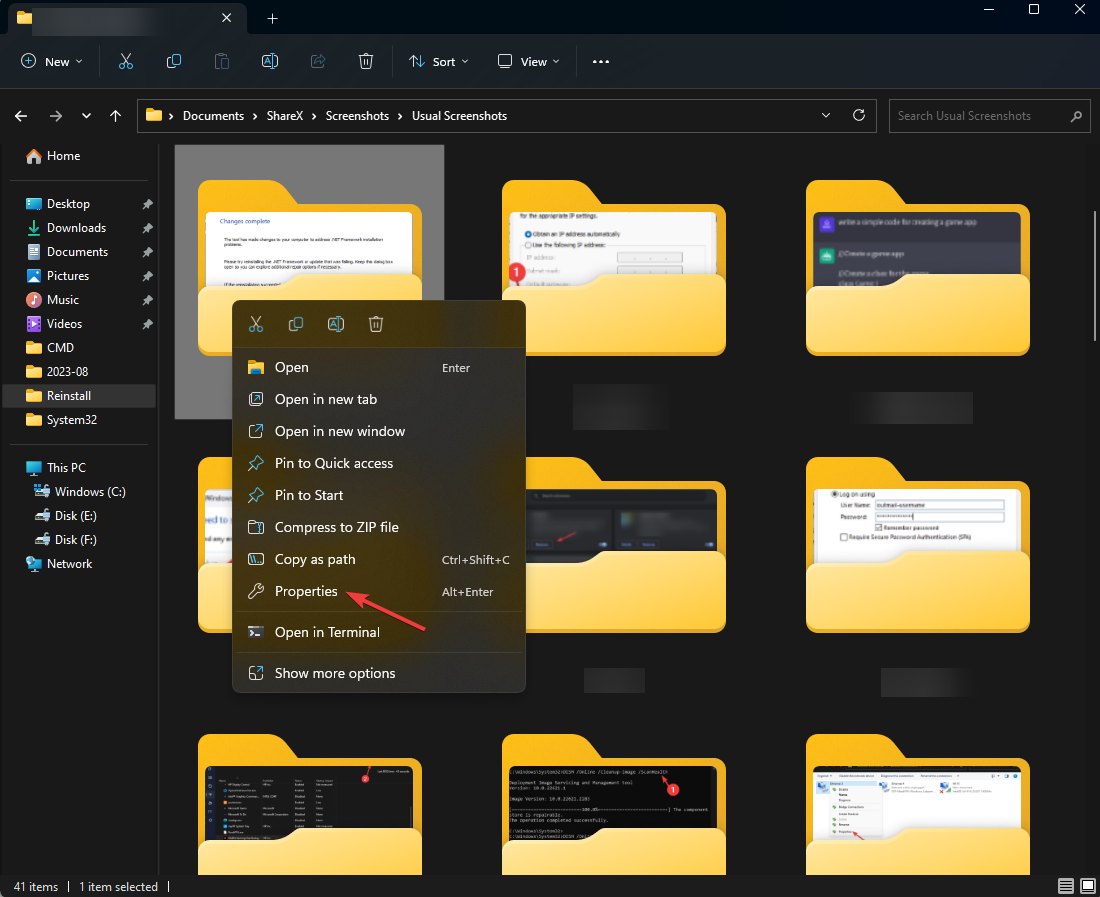
- 在文件夹属性窗口中,转到“常规”选项卡并找到“大小”部分以了解文件夹占用的空间。
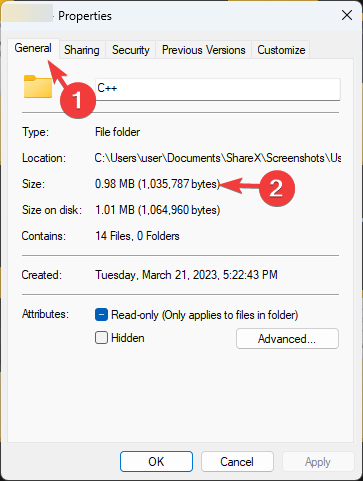
2.启用“项目”复选框或“详细信息”选项
- 按 + 打开 Windows 资源管理器窗口。WindowsE
- 在顶部菜单栏中,单击查看旁边的下拉菜单。
- 接下来,单击“显示”并选中“项目”复选框。
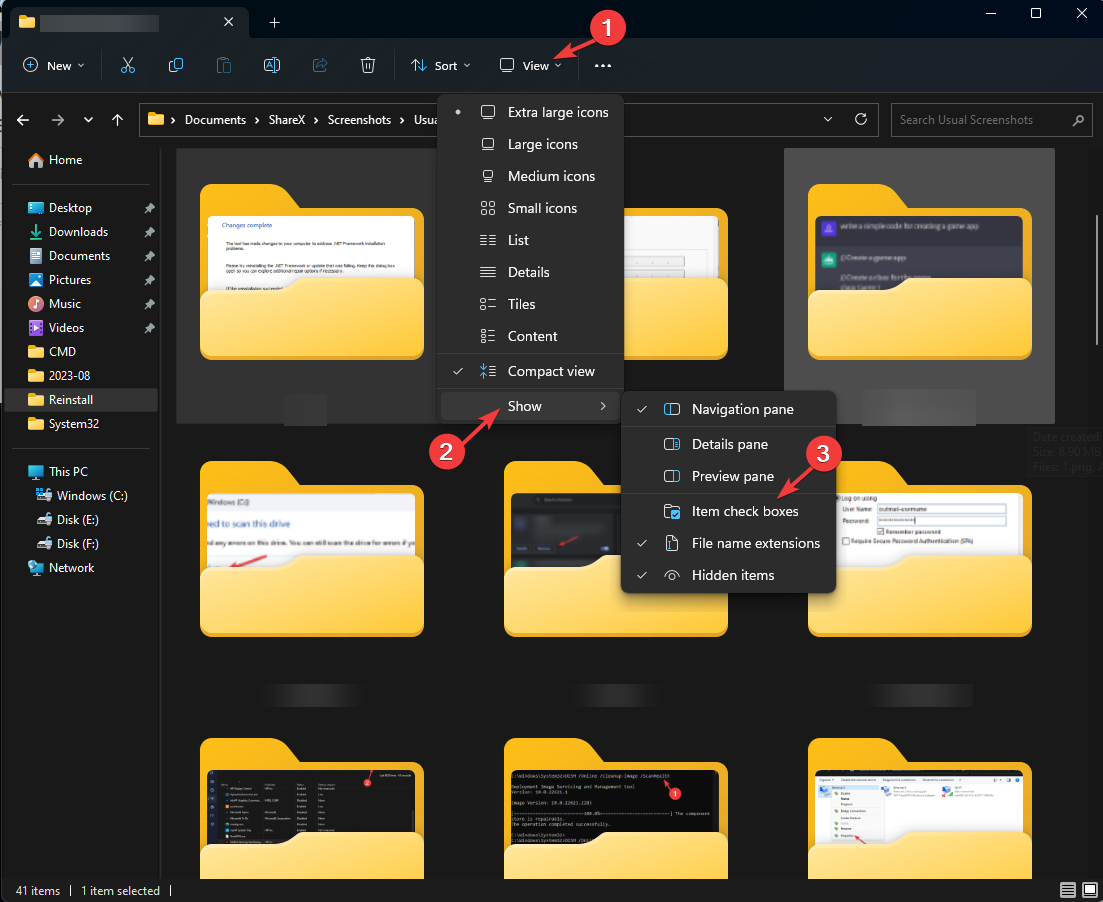
- 现在,要检查文件夹的大小,请选择文件夹,大小将显示在窗口的左侧。
3.启用 在文件夹提示中显示文件大小信息 选项
- 按 + 打开 Windows 资源管理器窗口。WindowsE
- 单击三点图标并选择选项。
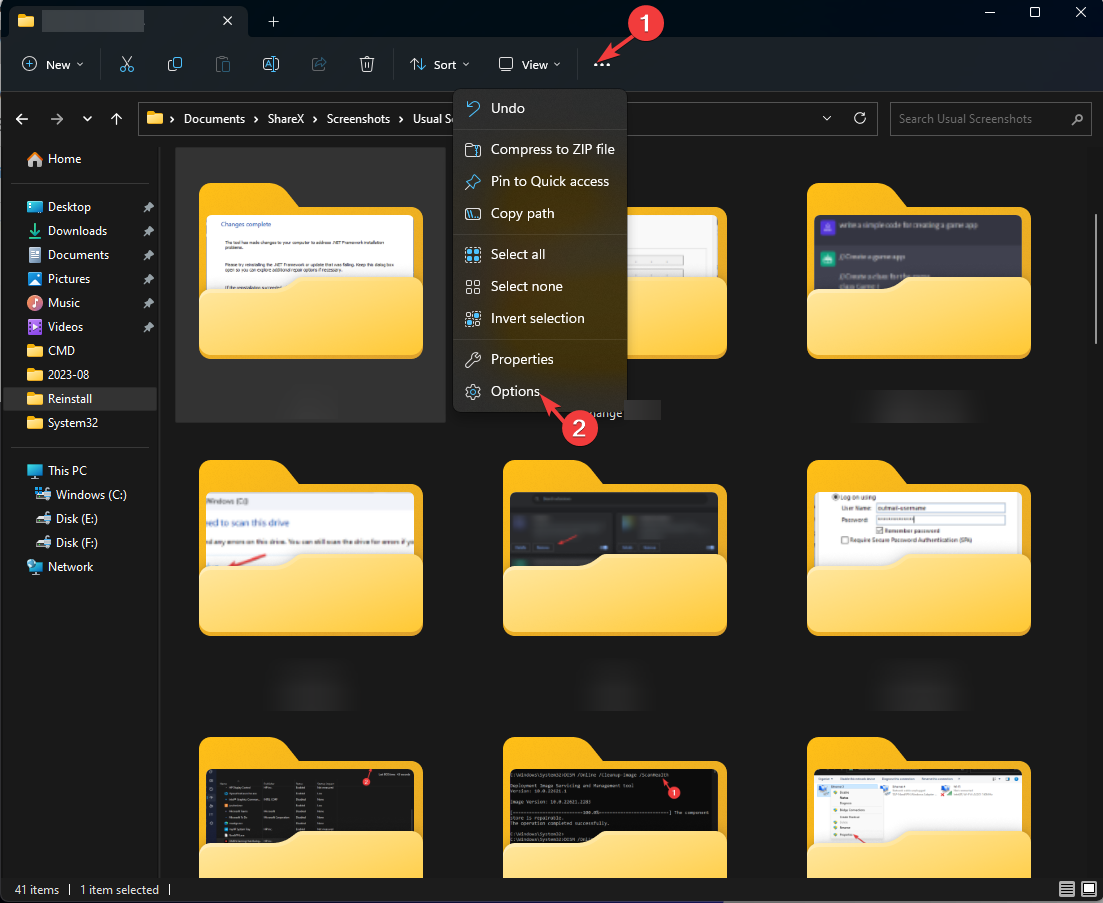
- 在“文件夹选项”窗口中,转到“视图”选项卡,选择“在文件夹提示中显示文件大小信息”,然后单击“应用”,然后单击“确定”。
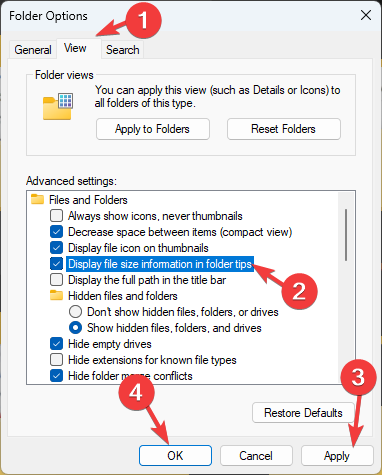
4. 使用命令提示符
- 按键,键入 cmd,然后单击以管理员身份运行。Windows
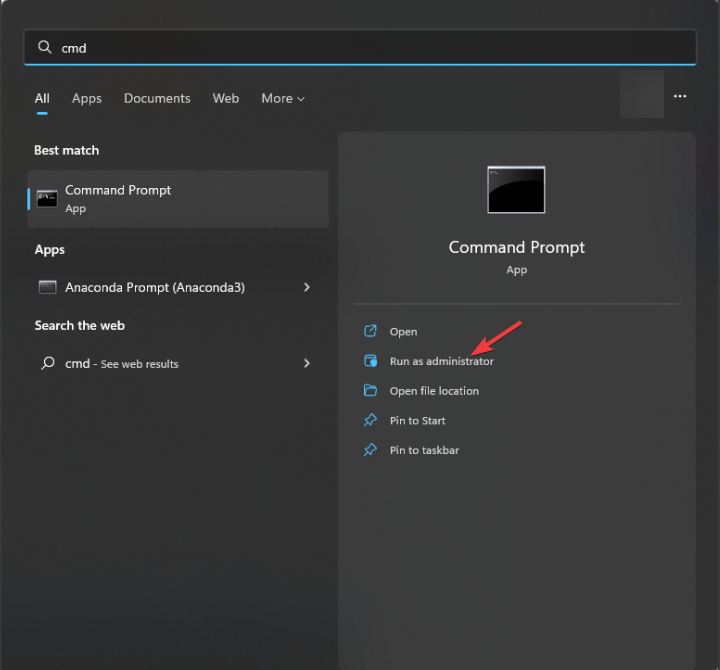
- 键入以下命令,通过将文件夹路径替换为文件夹路径来输入您想知道的大小的目录,然后点击:Enter
cd folder-path - 复制并粘贴以下命令以获取文件夹的详细信息并点击:Enter
dir/s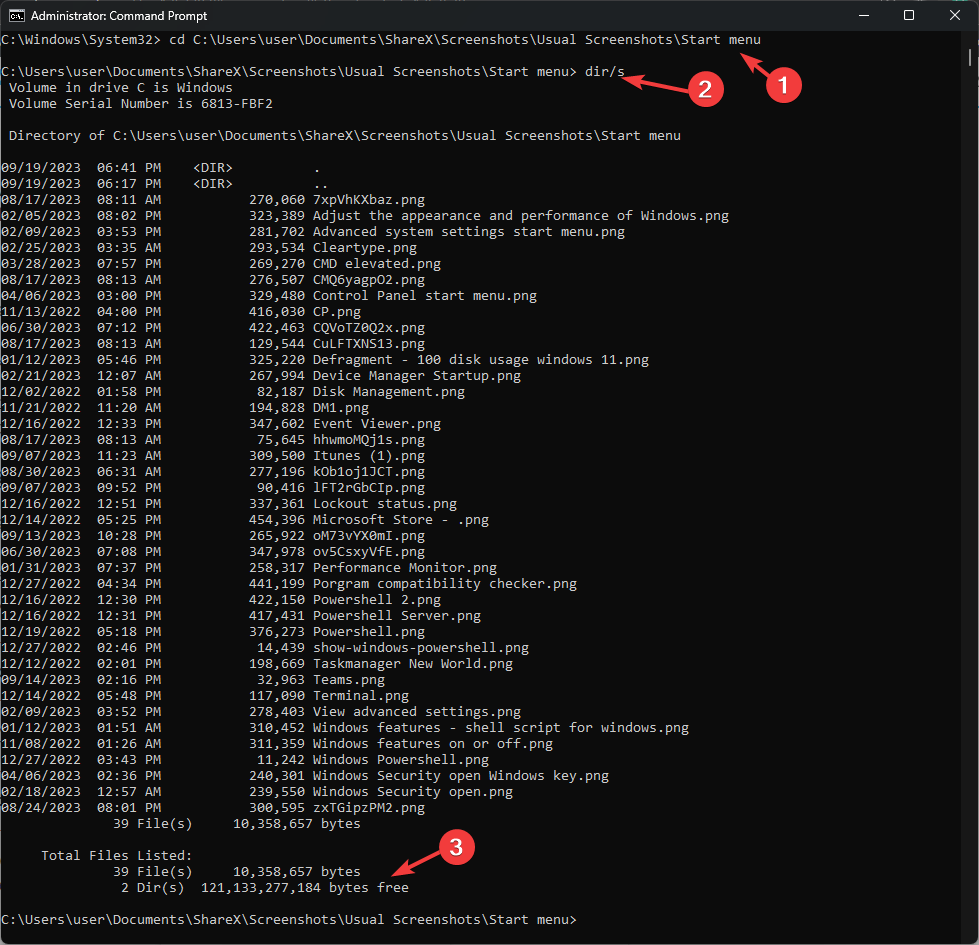
- 如果文件夹有子文件夹,则将扫描所有子文件夹,您将获得整个文件夹的大小(以字节为单位)。
5. 使用 Windows PowerShell
- 按键,键入电源外壳,然后单击以管理员身份运行。Windows
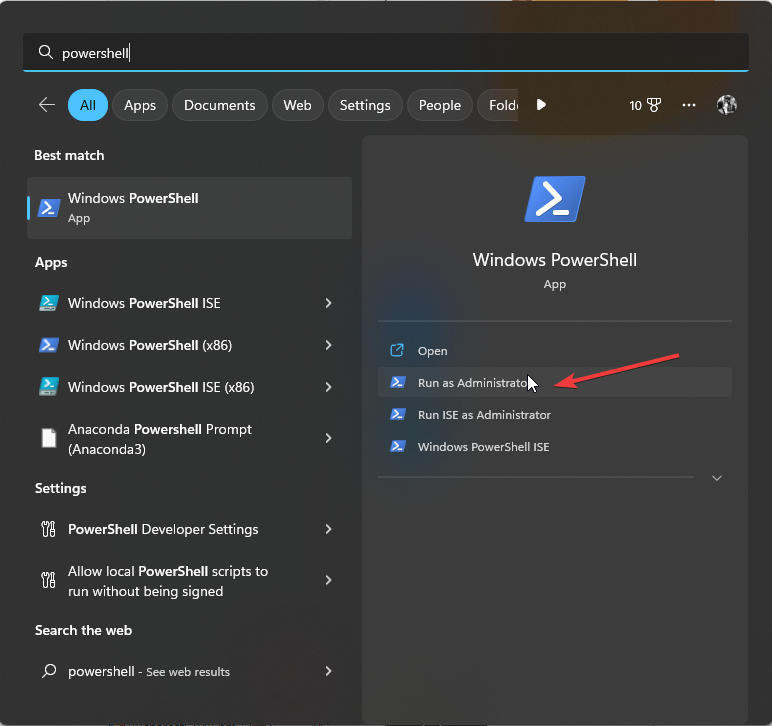
- 将 C:\YourFolderPath 替换为文件夹路径后复制并粘贴以下命令并点击:Enter
Get-ChildItem -Path "C:\YourFolderPath" -Recurse | Measure-Object -Property Length -Sum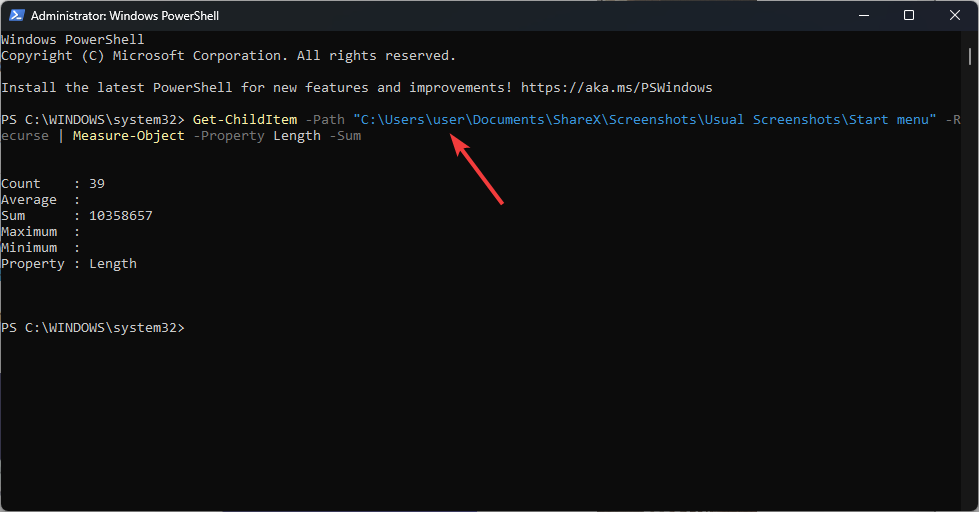
- PowerShell将显示整个文件夹的大小。
6. 使用视窗设置应用程序
- 按 + 打开“设置”应用。WindowsI
- 转到“系统”,然后单击“存储”。

- 单击“显示更多类别”超链接。
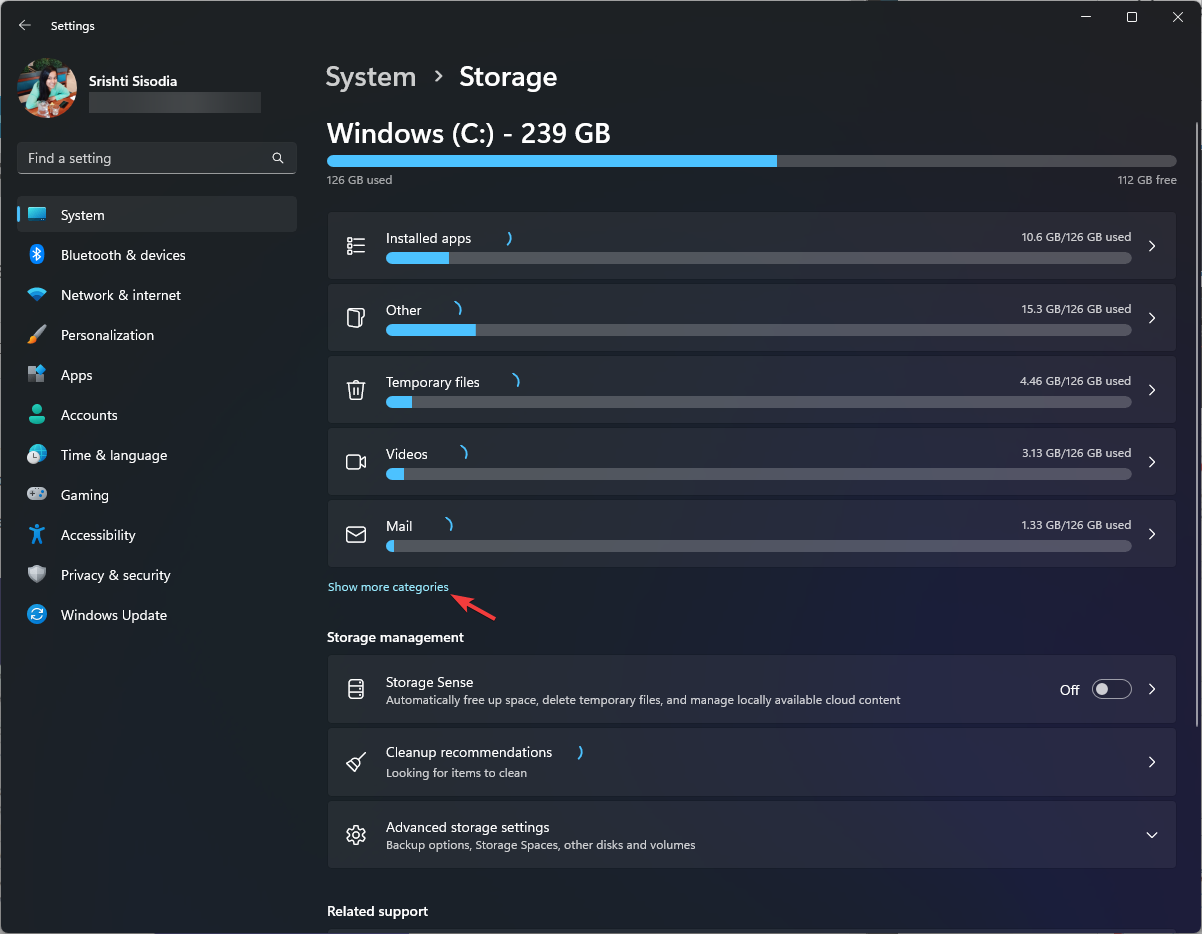
- 现在找到并单击 其他;系统驱动器上的每个文件夹都将列在那里,您可以检查详细信息,包括文件夹大小。
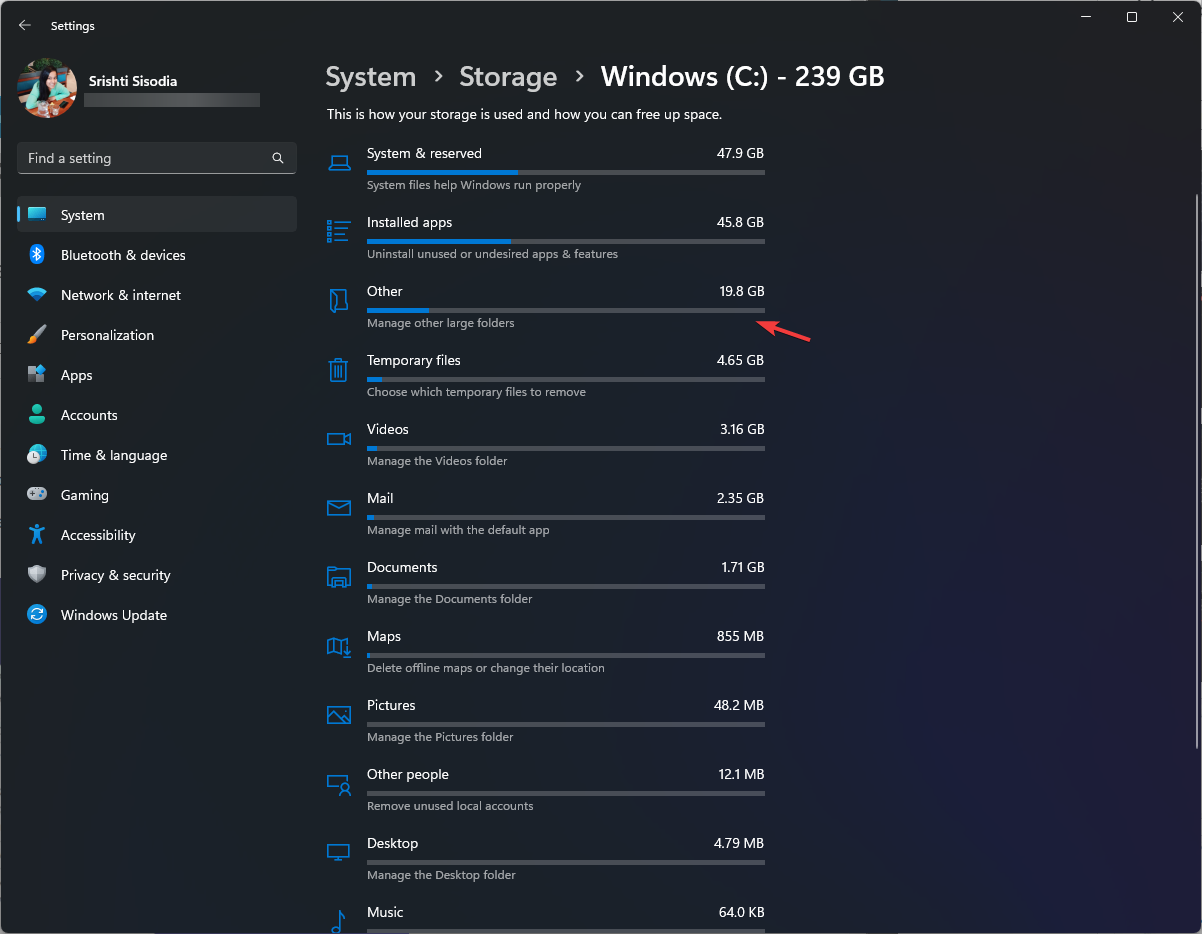
此方法仅适用于系统驱动器,因此如果要检查位于其他驱动器中的文件夹大小,请使用列出的其他方法。
如何查看多个文件夹的总大小?
要查看多个文件夹的总大小,请选择它们,右键单击,然后从上下文菜单中选择“属性”选项。在“属性”窗口中,可以看到所选文件夹的组合大小。
或者,您也可以选择 详细信息 查看下的选项,它将在每个文件夹的“日期”、“类型”、“标签”和“大小”列下显示所有详细信息。
如何在 Windows 11 的文件资源管理器中更改文件夹显示?
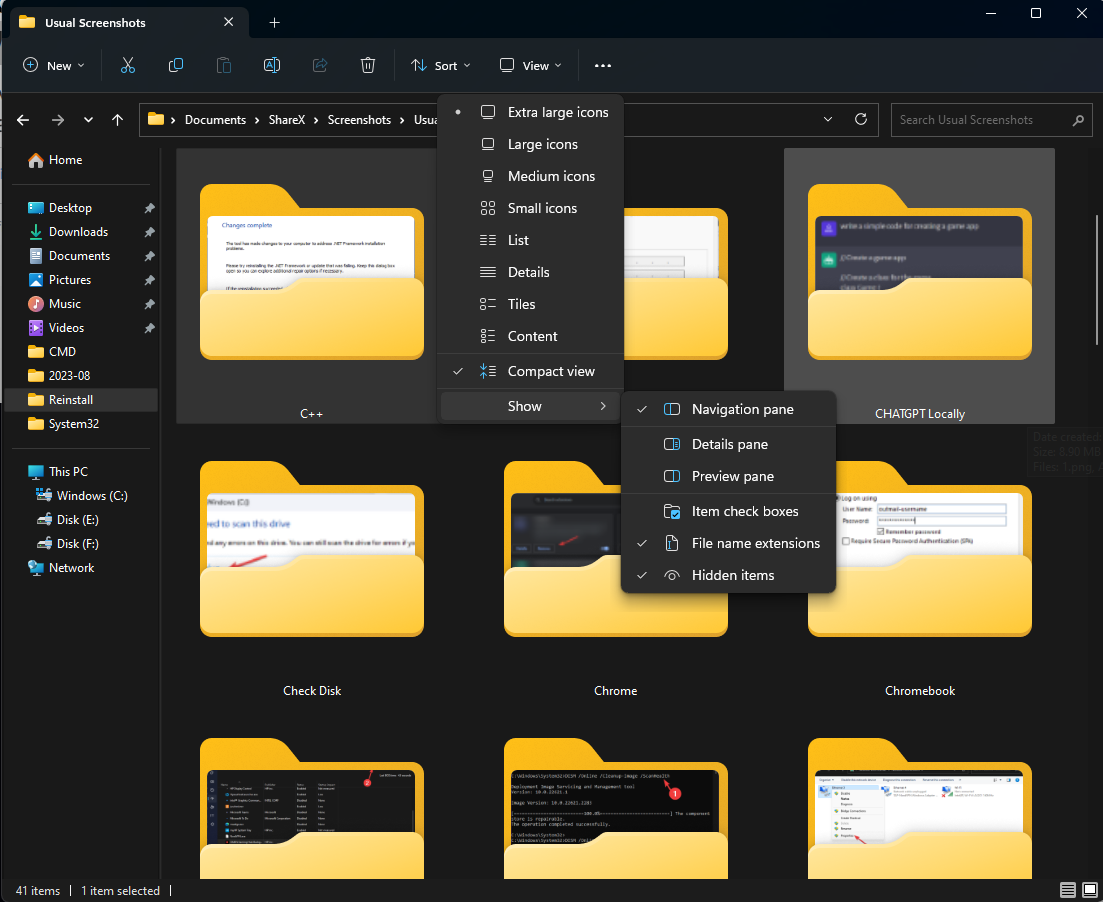
- 按 + 打开文件资源管理器,选择一个文件夹,单击查看>选择任何布局选项:超大图标、大图标、中图标、小图标、列表、详细信息、磁贴和内容。WindowsE
- 您也可以单击“排序依据”或“分组依据”,根据名称,大小或修改日期,创建日期等对文件和文件夹进行排序。
- 要了解文件扩展名,您可以单击查看>显示>文件扩展名。
在 Windows 11 中管理磁盘空间和文件夹的提示
- 使用磁盘清理或存储感知在更新或升级 Windows 时清理 Windows 更新文件夹。
- 更改保存新文件和文件夹的默认位置。
- 删除不需要的应用程序及其文件夹。
- 每周从回收站中删除内容。
- 查找大文件或文件夹并将其移动到另一个驱动器、云存储或外部源。
- 删除不必要的图像、文件、文件夹和视频
- 将大文件和文件夹压缩为 RAR 或 ZIP 以减少空间。
- 为避免错误的文件夹/文件大小计算,请确保文件名限制为 255 个字符。
了解文件或文件夹对于管理和组织计算机上的磁盘空间至关重要,这反过来又有助于PC的平稳运行。
如果即使使用上述方法也看不到文件夹的大小,则可能是您的Windows已过时,或者文件资源管理器已损坏;阅读本指南以了解修复它的详细解决方案。
到这里,我们也就讲完了《如何在 Windows 11 上显示文件夹大小?》的内容了。个人认为,基础知识的学习和巩固,是为了更好的将其运用到项目中,欢迎关注golang学习网公众号,带你了解更多关于文件夹,详细信息,单击的知识点!
版本声明
本文转载于:云东方 如有侵犯,请联系study_golang@163.com删除
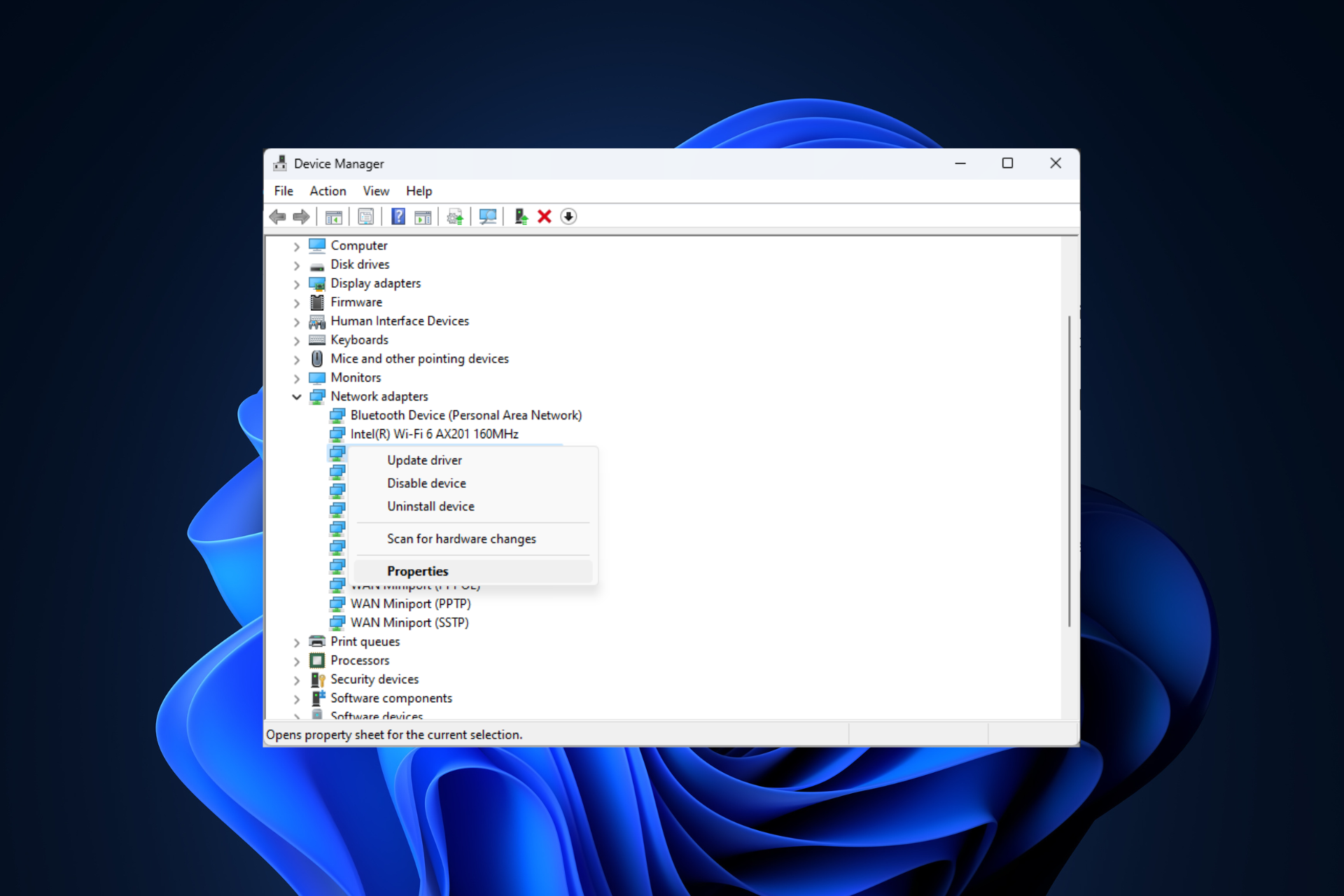 修复问题:在 Windows 11 安全模式下无法访问互联网的网络连接问题
修复问题:在 Windows 11 安全模式下无法访问互联网的网络连接问题
- 上一篇
- 修复问题:在 Windows 11 安全模式下无法访问互联网的网络连接问题
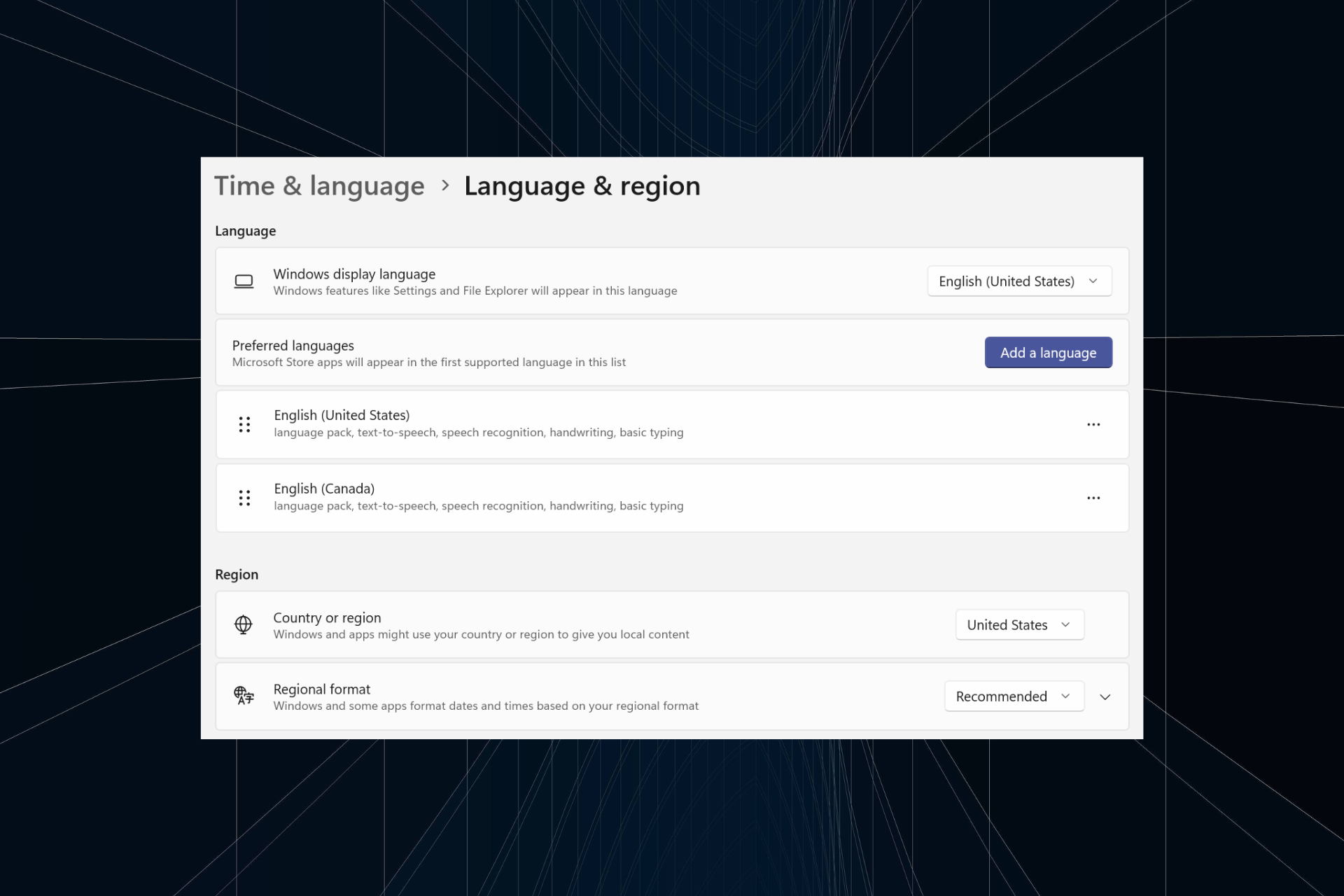
- 下一篇
- 在 Windows 11 上彻底删除不需要的显示语言的方法
查看更多
最新文章
-

- 文章 · 软件教程 | 1分钟前 |
- 关闭Windows10触摸键盘的简单方法
- 418浏览 收藏
-

- 文章 · 软件教程 | 2分钟前 |
- Win11默认终端怎么设置
- 128浏览 收藏
-

- 文章 · 软件教程 | 4分钟前 |
- 皇子EQ连招教学与实战技巧
- 315浏览 收藏
-

- 文章 · 软件教程 | 9分钟前 |
- 云闪付抢国补网络差会受影响吗
- 277浏览 收藏
-

- 文章 · 软件教程 | 9分钟前 |
- 关闭小红书直播评论步骤及开启方法
- 320浏览 收藏
-

- 文章 · 软件教程 | 9分钟前 |
- Win11默认程序设置方法详解
- 474浏览 收藏
-

- 文章 · 软件教程 | 16分钟前 | QQ邮箱格式
- QQ邮箱格式设置方法_个性化显示设置指南
- 422浏览 收藏
-

- 文章 · 软件教程 | 18分钟前 |
- 微信网页版入口及安全登录教程
- 461浏览 收藏
-

- 文章 · 软件教程 | 18分钟前 |
- 闪电音频转换器MP3压缩方法详解
- 413浏览 收藏
查看更多
课程推荐
-

- 前端进阶之JavaScript设计模式
- 设计模式是开发人员在软件开发过程中面临一般问题时的解决方案,代表了最佳的实践。本课程的主打内容包括JS常见设计模式以及具体应用场景,打造一站式知识长龙服务,适合有JS基础的同学学习。
- 543次学习
-

- GO语言核心编程课程
- 本课程采用真实案例,全面具体可落地,从理论到实践,一步一步将GO核心编程技术、编程思想、底层实现融会贯通,使学习者贴近时代脉搏,做IT互联网时代的弄潮儿。
- 516次学习
-

- 简单聊聊mysql8与网络通信
- 如有问题加微信:Le-studyg;在课程中,我们将首先介绍MySQL8的新特性,包括性能优化、安全增强、新数据类型等,帮助学生快速熟悉MySQL8的最新功能。接着,我们将深入解析MySQL的网络通信机制,包括协议、连接管理、数据传输等,让
- 500次学习
-

- JavaScript正则表达式基础与实战
- 在任何一门编程语言中,正则表达式,都是一项重要的知识,它提供了高效的字符串匹配与捕获机制,可以极大的简化程序设计。
- 487次学习
-

- 从零制作响应式网站—Grid布局
- 本系列教程将展示从零制作一个假想的网络科技公司官网,分为导航,轮播,关于我们,成功案例,服务流程,团队介绍,数据部分,公司动态,底部信息等内容区块。网站整体采用CSSGrid布局,支持响应式,有流畅过渡和展现动画。
- 485次学习
查看更多
AI推荐
-

- ChatExcel酷表
- ChatExcel酷表是由北京大学团队打造的Excel聊天机器人,用自然语言操控表格,简化数据处理,告别繁琐操作,提升工作效率!适用于学生、上班族及政府人员。
- 3206次使用
-

- Any绘本
- 探索Any绘本(anypicturebook.com/zh),一款开源免费的AI绘本创作工具,基于Google Gemini与Flux AI模型,让您轻松创作个性化绘本。适用于家庭、教育、创作等多种场景,零门槛,高自由度,技术透明,本地可控。
- 3419次使用
-

- 可赞AI
- 可赞AI,AI驱动的办公可视化智能工具,助您轻松实现文本与可视化元素高效转化。无论是智能文档生成、多格式文本解析,还是一键生成专业图表、脑图、知识卡片,可赞AI都能让信息处理更清晰高效。覆盖数据汇报、会议纪要、内容营销等全场景,大幅提升办公效率,降低专业门槛,是您提升工作效率的得力助手。
- 3448次使用
-

- 星月写作
- 星月写作是国内首款聚焦中文网络小说创作的AI辅助工具,解决网文作者从构思到变现的全流程痛点。AI扫榜、专属模板、全链路适配,助力新人快速上手,资深作者效率倍增。
- 4557次使用
-

- MagicLight
- MagicLight.ai是全球首款叙事驱动型AI动画视频创作平台,专注于解决从故事想法到完整动画的全流程痛点。它通过自研AI模型,保障角色、风格、场景高度一致性,让零动画经验者也能高效产出专业级叙事内容。广泛适用于独立创作者、动画工作室、教育机构及企业营销,助您轻松实现创意落地与商业化。
- 3826次使用
查看更多
相关文章
-
- pe系统下载好如何重装的具体教程
- 2023-05-01 501浏览
-
- qq游戏大厅怎么开启蓝钻提醒功能-qq游戏大厅开启蓝钻提醒功能教程
- 2023-04-29 501浏览
-
- 吉吉影音怎样播放网络视频 吉吉影音播放网络视频的操作步骤
- 2023-04-09 501浏览
-
- 腾讯会议怎么使用电脑音频 腾讯会议播放电脑音频的方法
- 2023-04-04 501浏览
-
- PPT制作图片滚动效果的简单方法
- 2023-04-26 501浏览






